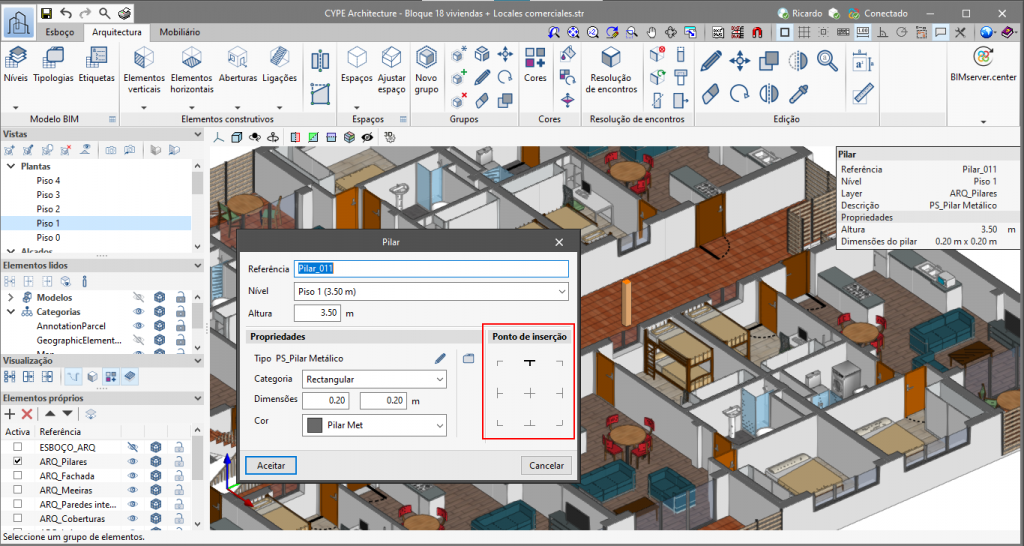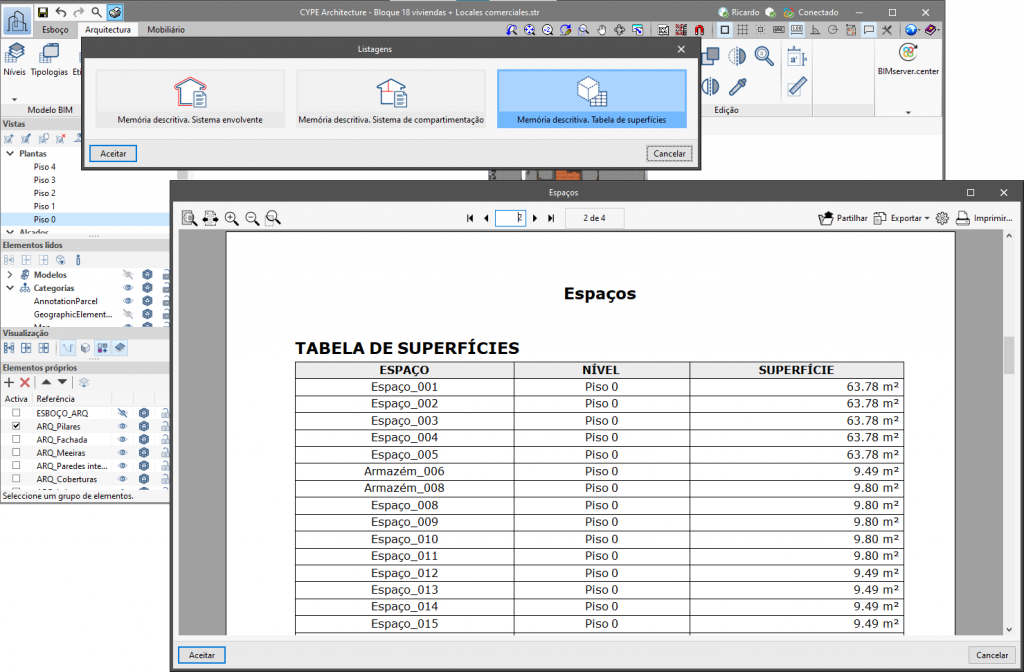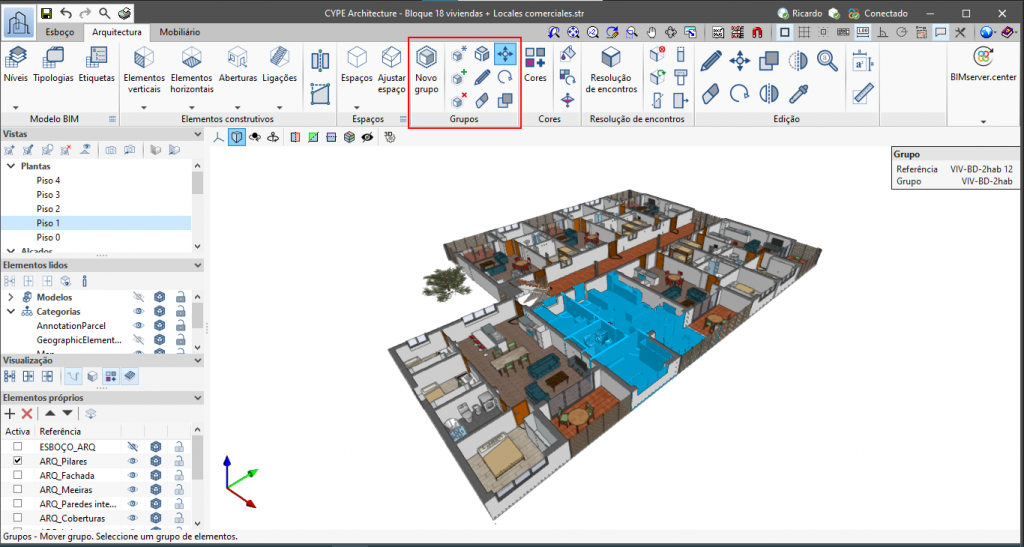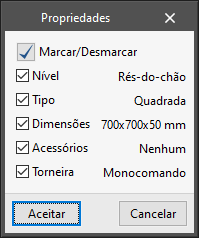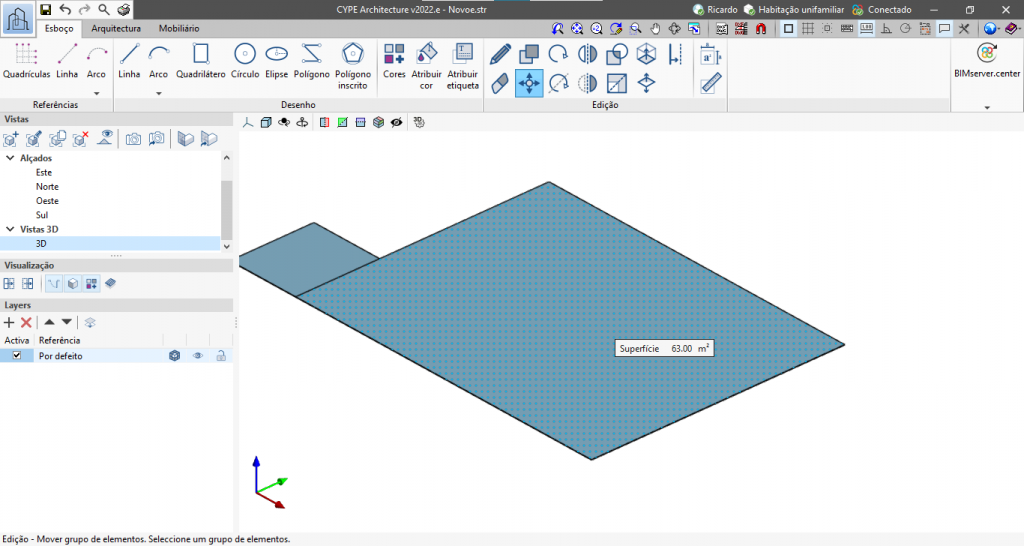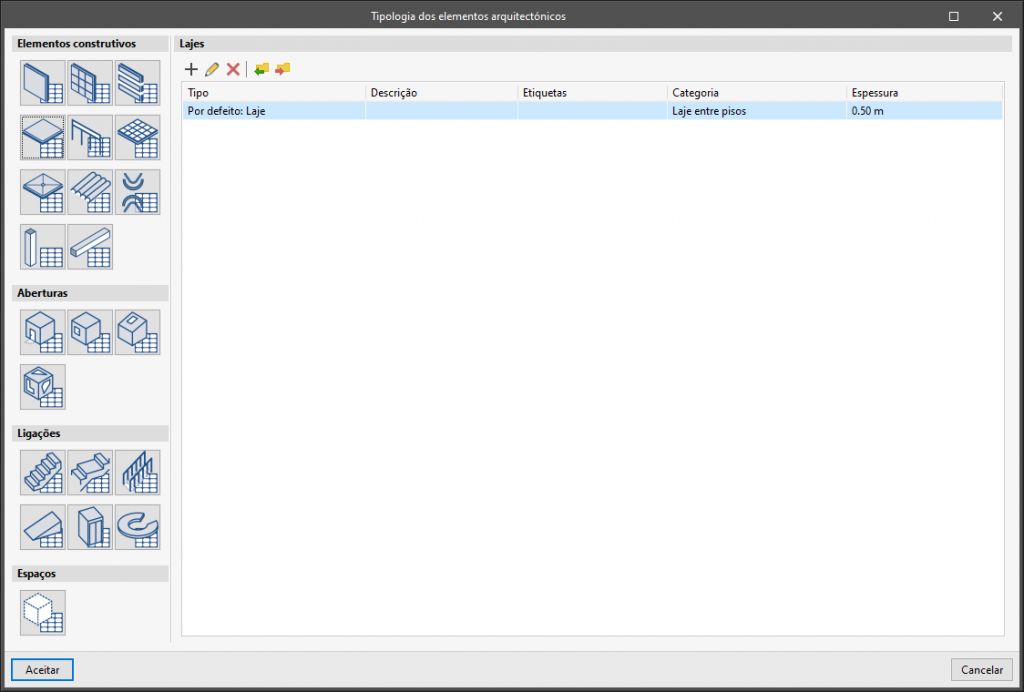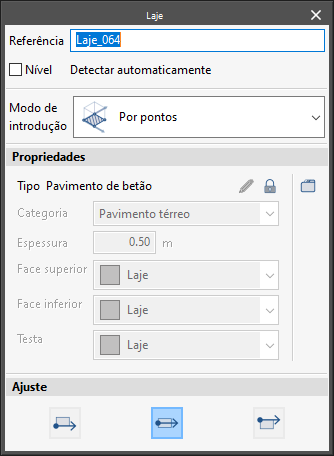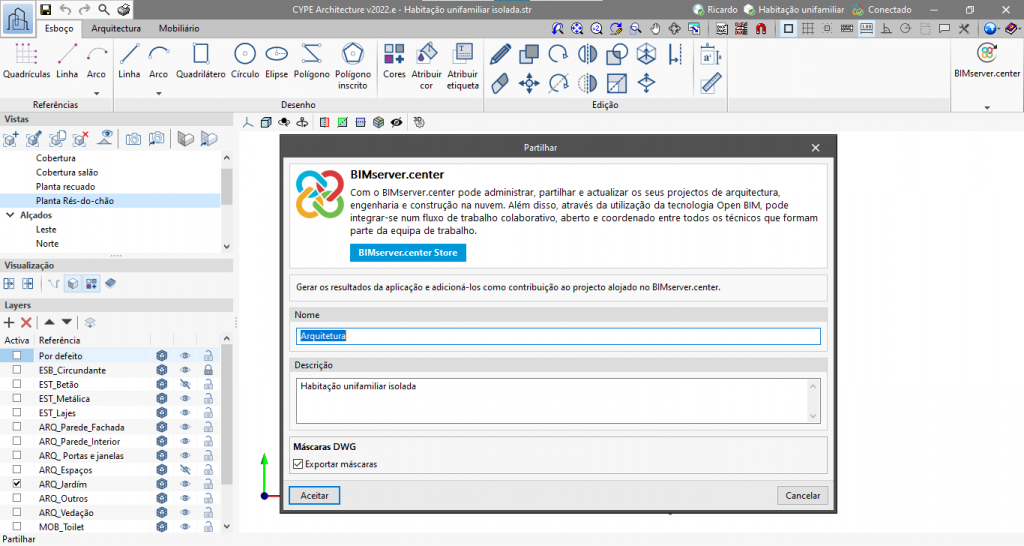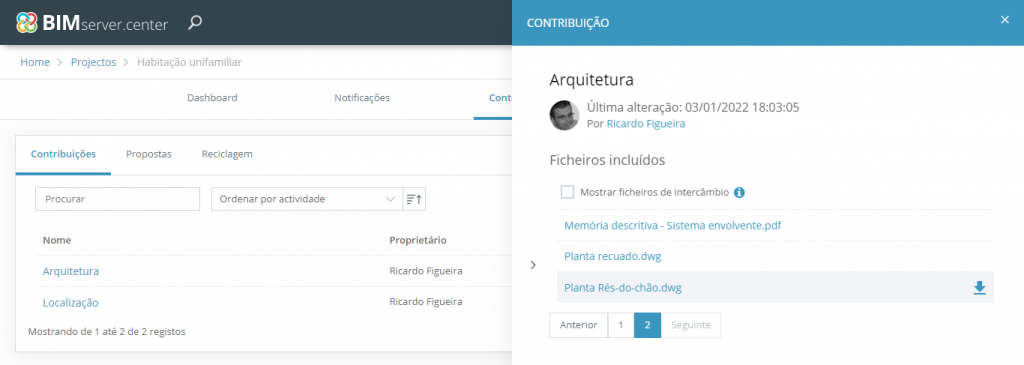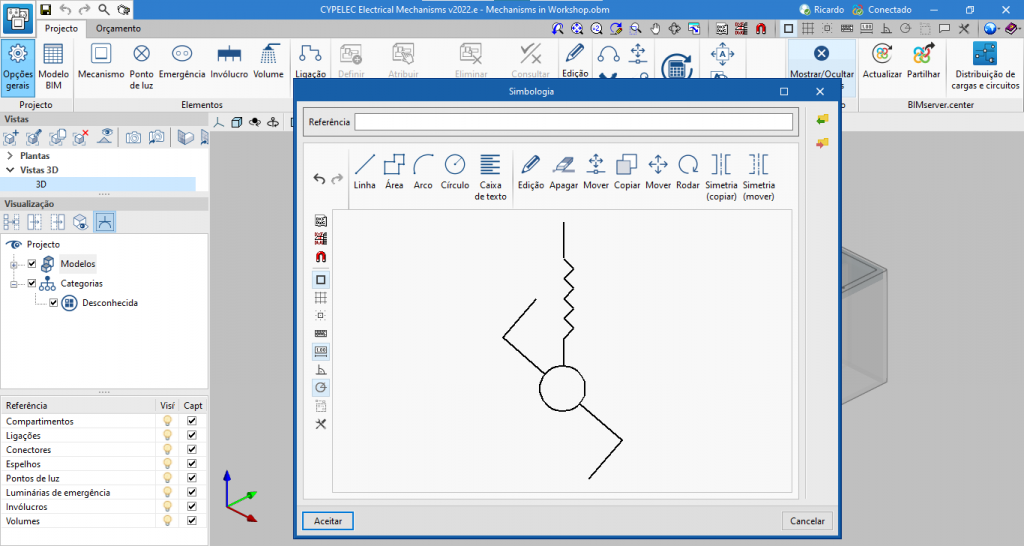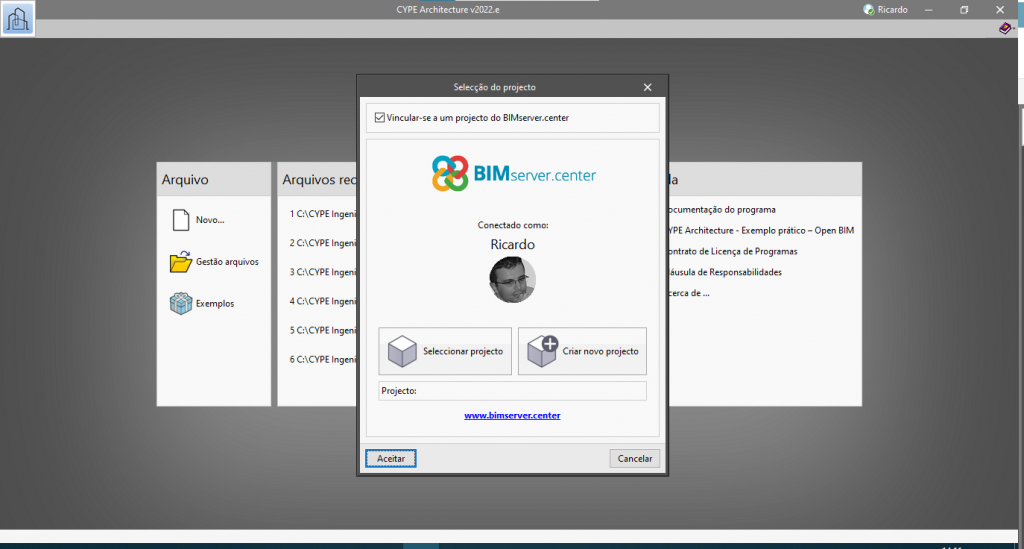Foi melhorada a exportação de pilares e muros de cave:
- A exportação dos pilares inclui agora o ponto de inserção
Esta propriedade é lida e importada pelo CYPECAD a partir do modelo arquitetónico criados pelo CYPE Architecture. O CYPECAD utiliza-a para definir o ponto fixo do pilar. - Os muros de cave exportam-se agora como muros de carga
Esta propriedade é lida e importada pelo CYPECAD a partir do modelo arquitetónico criados pelo CYPE Architecture.